Nahrajte hovor na FreeConferenceCall
FreeConferenceCall umožňuje uživatelům bezplatné audio a video konference. Můžete navštívit FreeConferenceCall.com, kde můžete pořádat konferenční hovory zdarma a připojovat se k nim. FreeConferenceCall.com nabízí desktopovou a mobilní verzi. Bezplatné konferenční hovory tak mohou získat nejen systémy Windows a Mac, ale také uživatelé systémů iOS a Android.
Proč musíte nahrávat na FreeConferenceCall.com? Existuje několik důvodů. Nejprve můžete nahrávat hovory FreeConferenceCall.com a trénovat nové zaměstnance. Není třeba znovu a znovu vysvětlovat totéž. Kromě toho můžete sledovat nahraný videohovor a zvukový hovor FreeConferenceCall, pokud se ho nezúčastníte.
Problém je v tom, jak nahrávat FreeConferenceCall.com. FreeConferenceCall sám nabízí funkci nahrávání videa a zvuku na obrazovce. Nebo můžete použít záznamník obrazovky od jiného dodavatele a zaznamenat hovor na FreeConferenceCall.com s dalšími funkcemi. Stačí si přečíst a získat podrobné kroky.
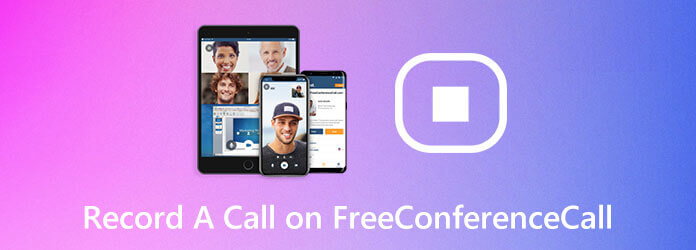
Rekordér hlavní obrazovky Blu-ray je schopen zaznamenat jakoukoli video a zvukovou konferenci z FreeConferenceCall.com a dalších webů. Když nahráváte hovory FreeConferenceCall, můžete přidat úpravy v reálném čase, například text, popisek, zvýrazňovač a další. Kromě toho můžete při nahrávání na FreeConferenceCall.com povolit efekt myši. Všechna vaše kliknutí jsou sledovatelná.
Software rekordéru FreeConferenceCall může nahrávání pozastavit a obnovit. K dispozici je také vestavěný trimr videa / zvuku. Před exportem tedy můžete odstranit nechtěné klipy. Spolehlivá je také široká podpora ukládání a sdílení výstupu. Konferenční hovory FreeConferenceCall.com tak můžete nahrávat, upravovat, ukládat a sdílet najednou.
Zdarma ke stažení, instalaci a spuštění Blu-ray Master Screen Recorder. Vybrat Záznamník zvuku pro nahrávání hovorů FreeConferenceCall.com. Nebo si můžete vybrat Videorekordér nahrávat také videokonferenci FreeConferenceCall.com.
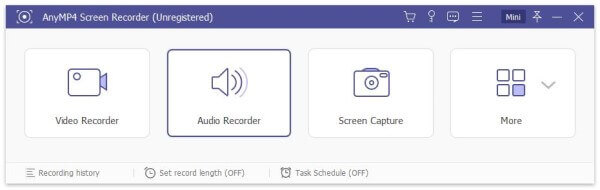
Zapnout Sound System zaznamenat příchozí zvuk na FreeConferenceCall.com. Chcete-li zaznamenat svůj hlas, můžete jej zapnout Mikrofon stejně.
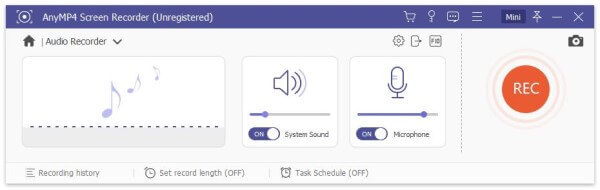
klikněte REC zahájíte nahrávání hovoru na FreeConferenceCall.com. Budete v Náhled po kliknutí na okno Stop. V případě potřeby přehrajte a ořízněte soubor záznamu hovoru. Nakonec klikněte Uložit exportovat záznam hovoru na FreeConferenceCall.com.
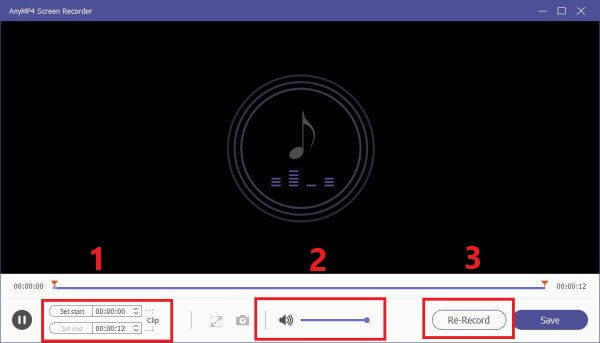
Pokud vám nevadí kvalita výstupu, můžete použít Blu-ray Master Zdarma Online Screen Recorder nebo jeho Online audio záznam zdarma také zdarma nahrávat videohovory a zvukové hovory na FreeConferenceCall.com. (Najděte nejlepší lektor zapisovač zde)
Vzhledem k tomu, že FreeConferenceCall.com nabízí webovou, desktopovou a mobilní verzi, můžete na FreeConferenceCall.com získat 3 související způsoby nahrávání. Pro uživatele iPhone a Android FreeConferenceCall.com můžete přímo používat příkazy klávesnice telefonu.
Vytočte se jako hostitel v bezplatné konferenční aplikaci.
Stisknout *, 9 a 1 zahájíte nahrávání hovoru FreeConferenceCall.com.
Můžete zastavit nahrávání na FreeConferenceCall.com stisknutím stejných příkazů stejné klávesnice telefonu.
Pokud pořádáte živý konferenční hovor, můžete to udělat následujícím způsobem.
Navštivte FreeConferenceCall.com a přihlaste se ke svému účtu FreeConferenceCall.
Přejděte na stránku Jednací zeď, A pak klepněte na tlačítko Ovládací prvky webu na vrcholu.
klikněte Záznam zahájit a zastavit nahrávání hovorů FreeConferenceCall.com.
Pokud jde o uživatele stolních počítačů FreeConferenceCall.com, můžete sledovat tento výukový program nahrávání konferenčních hovorů.
Spusťte software Konferenční hovor zdarma.
Spusťte sdílení zvuku, videa nebo obrazovky podle svých potřeb.
klikněte Záznam na řídicím panelu schůzky pro nahrávání hovorů na FreeConferenceCall.com.
Opětovným kliknutím na stejné tlačítko ukončíte proces nahrávání hovorů FreeConferenceCall.com.
Možná budete chtít zaznamenat relaci GoToMeeting jako účastník.
Kde jsou uloženy nahrávky FreeConferenceCall.com?
Přejděte do svého Informace o účtu strana. Rozbalte Změna hesla seznamu a poté vyberte Historie a nahrávky. Najdete všechny zaznamenané hovory na FreeConferenceCall.com.
Jak sdílet zaznamenané soubory FreeConferenceCall?
FreeConferenceCall.com umožňuje uživatelům přehrávat, sdílet, stahovat, mazat a zamykat jakékoli nahrávky. Stačí přejít na místo záznamu a získat přístup k těmto možnostem.
Vyprší platnost zaznamenaných hovorů FreeConferenceCall.com?
Ne. Váš účet FreeConferenceCall.com a všechny zaznamenané soubory nikdy nevyprší.
Celkově můžete pomocí výše uvedených kroků úspěšně nahrávat na FreeConferenceCall.com. Výchozí funkce nahrávání FreeConferenceCall.com umožňuje uživatelům zaznamenat celý hovor. Pokud chcete prozkoumat pokročilejší funkce, můžete si zdarma vyzkoušet Blu-ray Master Screen Recorder.
Více Reading
[Řešeno] Jak opravit problémy se snímáním obrazovky Movavi Screen
Movavi Screen Capture uvízne v některých problémech? Tento příspěvek poskytuje podrobná řešení, jak opravit problémy se zvukem při nahrávání během používání Movavi Screen Capture.
Výukový program pro opravu OBS kódování přetíženého při nahrávání nebo streamování
Co můžete udělat pro opravu přetížení kódování OBS? Z tohoto článku můžete získat 5 osvědčených způsobů, jak snadno vyřešit vysoké kódování v OBS. Stačí si přečíst a zkontrolovat.
Jak zastavit nahrávání obrazovky v programu QuickTime [vyřešeno]
Jak zastavit nahrávání obrazovky QuickTime? Tento článek vám poskytne řešení, jak snadno zastavit nahrávání obrazovky QuickTime.
Jak nahrávat zvuk na iPhone bez ztráty kvality
Hledáte způsob záznamu zvuku na vašem iPhone? Jste na správném místě, protože sdílíme tři způsoby, jak dokončit práci bez ztráty informací.